Pengantar
Dalam How-To ini, kami akan memandu Anda mengubah Port RDP di Windows Server 2012.
Remote Desktop Protocol (RDP) adalah protokol yang memungkinkan Anda untuk menghubungkan dan mengontrol komputer lain melalui jaringan yang ada menjadikannya koneksi jarak jauh. Secara default, Windows telah menetapkan port 3389 sebagai port default untuk terhubung. Untuk mengaktifkan RDP di Windows Server 2012, Anda dapat mengklik di sini untuk informasi lebih lanjut.
Prasyarat
– Server dengan Windows Server 2012. Jika Anda belum memiliki server, mengapa tidak mempertimbangkan Windows VPS Hosting dari Atlantic.Net dan siap dalam 30 detik atau kurang.
Ubah Port RDP di Windows 2012
Hubungkan ke server Anda melalui Desktop Jarak Jauh
Di keyboard Anda, tahan tombol logo Windows + R yang membuka dialog “Run” dan jalankan perintah “cmd” dan klik OK
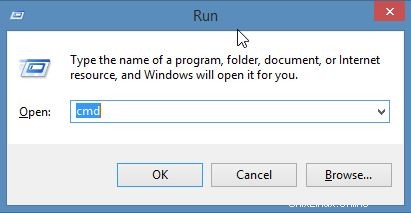
Ini adalah jendela perintah Jalankan di Windows Server 2012
Ketik “regedit” dan klik enter
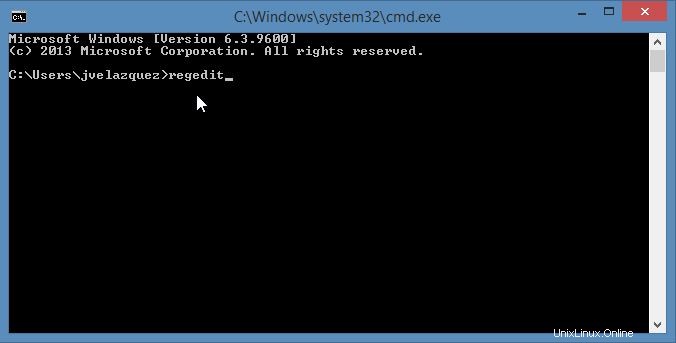
Ini adalah perintah regedit di Windows Server 2012
Arahkan ke kunci Registri berikut
HKEY_LOCAL_MACHINE\System\CurrentControlSet\Control\TerminalServer\WinStations\RDP-Tcp\PortNumber
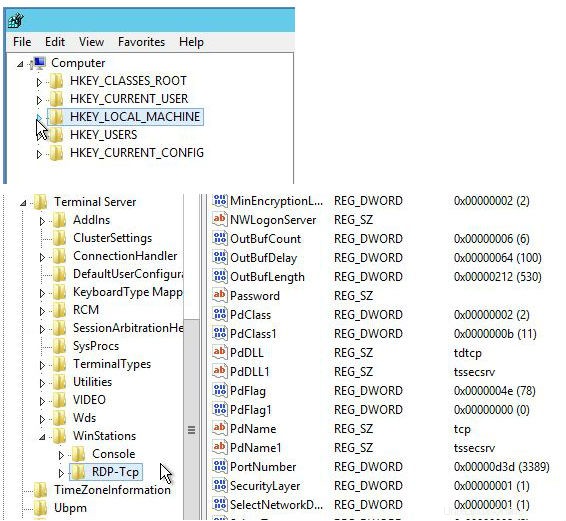
Ini adalah jalur registri untuk mengubah Port RDP di Windows 2012
Temukan subkunci registri “PortNumber” dan klik kanan atau klik dua kali. Sebuah kotak akan muncul yang mengatakan "edit DWORD." Temukan data nilai (seharusnya dikatakan 3389 untuk instalasi standar) dan ubah ke port yang Anda inginkan. Dalam contoh ini, kami memilih port 1050.
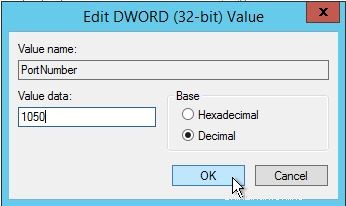
Ini adalah bidang nilai Port di Windows Server 2012 Registry
Keluar dari editor registri
PENTING: Sebelum memulai ulang server Anda, pastikan Anda telah mengaktifkan port RDP baru di firewall Windows Anda. Lihat panduan kami jika Anda tidak tahu cara menambahkan port firewall khusus “Menambahkan aturan firewall khusus”.
Mulai ulang server Anda
Untuk mengakses server Anda melalui port baru, cukup ketik IP Anda diikuti dengan :PORT (YOUR.IP.ADD.RESS:PORT / 192.168.10.25:1050)
Selamat! Anda baru saja mengubah port RDP di Windows Server 2012. Terima kasih telah mengikuti How-To ini, periksa kembali dengan kami untuk setiap pembaruan baru dan untuk mempelajari lebih lanjut tentang layanan hosting VPS kami yang andal.